Sie fragen sich, wie Sie feststellen können, ob Ihre Magic Mouse die Kontrolle übernimmt? Suchen Sie nicht weiter. Dieser Artikel entmystifiziert die Ladestatusanzeigen Ihrer Magic Mouse und bietet eine klare, prägnante Anleitung, wie Sie feststellen können, ob Ihre Apple Maus aufgeladen wird. Wir geben Ihnen die einfachen Anzeichen, auf die Sie achten müssen, von visuellen Hinweisen bis hin zu Systemwarnungen, damit Sie sofort wissen, ob Ihre Maus erfolgreich aufgeladen wird. Außerdem geben wir Ihnen einige schnelle Tipps zur Fehlerbehebung für den Fall, dass Ihre Maus nicht wie erwartet reagiert..
Die zentralen Thesen
- Sie können den Ladestatus Ihrer Magic Mouse überprüfen, indem Sie die LED-Anzeige beobachten, die Systemeinstellungen auf Ihrem Mac verwenden oder den Akkustatus in der Menüleiste oder im Kontrollzentrum überprüfen.
- Das Solumics Case ist eine ergonomische Ergänzung für Ihre Magic Mouse , die den Komfort erhöht, ohne die Funktionalität zu beeinträchtigen, und mit allen Versionen der Magic Mouse kompatibel ist.
- Wenn Ihre Magic Mouse nicht aufgeladen wird, stellen Sie sicher, dass Sie das richtige Kabel und den richtigen Anschluss verwenden, vermeiden Sie extreme Temperaturen während des Ladevorgangs und erwägen Sie Schritte zur Fehlerbehebung, z. B. die Überprüfung der Stromquellen oder die Reinigung des Anschlusses.
Identifizieren des Ladestatus Ihrer Magic Mouse
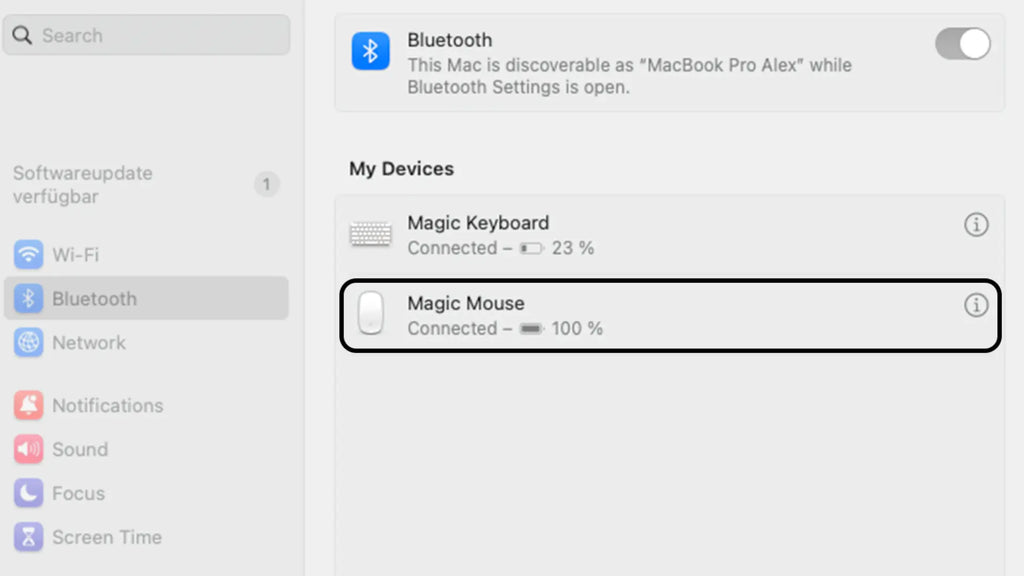
Haben Sie schon einmal das Ratespiel mit dem Ladestatus Ihrer Magic Mouse gespielt? Jetzt ist es an der Zeit, die Verwirrung zu beseitigen. Ihr schlankes kleines Gerät ist eigentlich ziemlich kommunikativ; Es gibt Feedback durch visuelle Anzeigen und Systembenachrichtigungen, um Sie über die Akkulaufzeit auf dem Laufenden zu halten. Wenn Sie es anschließen, bemerken Sie möglicherweise einige Verhaltensänderungen. Wenn es etwas reaktionsfähiger wird, ist das ein gutes Zeichen dafür, dass es gerne Strom trinkt. Und wenn der Akku vollständig aufgeladen ist, wird auf Ihrem verbundenen Mac eine praktische Benachrichtigung angezeigt, die Sie darüber informiert, dass er fahrbereit ist.l.
Aber Sie fragen sich vielleicht, wie Sie den Ladefortschritt Ihrer Magic Mouse überwachen können. Hier ist die Erklärung..
Überprüfen der Verbindung
Das Wichtigste zuerst: Ist Ihre Magic Mouse wirklich angeschlossen? Sie wären überrascht, wie oft ein Ladeproblem einfach auf ein loses Kabel oder ein wenig Schmutz im Anschluss zurückzuführen ist. Stellen Sie sicher, dass der Port blitzsauber ist. Schmutz oder Ablagerungen könnten die Verbindung blockieren..
Wenn Sie den Verdacht haben, dass etwas Schmutz vorhanden ist, reinigen Sie es vorsichtig, so wie Sie es bei einem kostbaren Schmuckstück tun würden. Sobald Sie den Weg frei gemacht und das USB-Kabel sicher angeschlossen haben, sind Sie auf dem richtigen Weg, um die Magie Ihrer Maus wiederherzustellen..
Kontrollleuchten beobachten
Werfen Sie nun einen Blick in die Nähe des Ladeanschlusses. Sehen Sie, dass die kleine LED-Anzeigeleuchte nicht nur zur Schau dient. Wenn dieser kleine Hoffnungsträger aufleuchtet, ist das ein klares Signal dafür, dass Ihre Magic Mouse aufgeladen wird. Kein Licht, kein Strom. So einfach ist das.t.
Behalten Sie das Licht im Auge – so können Sie am schnellsten feststellen, ob sich Ihre Ladebemühungen auszahlen..
Bestätigen Sie über die Systemeinstellungen
Aber was ist, wenn Sie eher ein „Sehen Sie es, um es zu glauben“-Mensch sind? Nun, Ihr Mac steht Ihnen zur Seite. Gehen Sie zu den Systemeinstellungen, wo Sie im Abschnitt „Maus “ den Batteriestatus Ihrer Magic Mouse überprüfen können. Es ist ein Kinderspiel, genau zu sehen, wie viel Saft noch übrig ist.eft.
Wenn Sie Wert auf Barrierefreiheit legen, können Sie auch unter „Barrierefreiheit“ nachsehen, gefolgt von „Maus & Trackpad“ im linken Menü. Auf diese Weise können Sie den Ladezustand Ihrer Magic Mouse überprüfen, ohne Ihren Arbeitsablauf zu unterbrechen.e.
Mehr Komfort mit der Solumics Case

Ihre Magic Mouse wird also ordnungsgemäß aufgeladen und Sie wissen, wie Sie die Akkulaufzeit im Auge behalten – großartig! Aber wie sieht es mit dem Komfortfaktor aus? Betreten Sie das Solumics Case, ein ergonomisch gestaltetes Wunderwerk, das der schlanken, aber manchmal krampflösenden Form der Magic Mouse Rechnung trägt. Es handelt sich um eine einfache Ergänzung, die verspricht, Ihre Interaktion mit diesem wichtigen Teil der Technik zu verändern. Egal, ob Sie das nächste große Ding entwerfen oder Tabellenkalkulationen bearbeiten, das Solumics Case sorgt dafür, dass Ihre Hand nicht vor Ihrem Gehirn das Handtuch wirft.s.
Das Solumics Case wurde für die Apple Magic Mouse entwickelt und ist Ihre Eintrittskarte für ein angenehmeres und komfortableres Maus . Es geht nicht nur um Ästhetik; Dieses innovative Gehäuse bietet einen erhöhten Handflächenbereich, um die Ermüdung der Hand zu reduzieren und so die stundenlange Maus zum Kinderspiel zu machen.
Wir gehen im Detail auf die ergonomischen Vorteile des Solumics Case ein und erläutern, wie es Ihre Arbeit revolutionieren kann.
Ergonomische Vorteile
Stellen Sie sich Folgendes vor: Sie sind mitten in Ihrer Arbeit, Ihre Hand gleitet mühelos über die Maus , keine Krämpfe sind in Sicht. Das ist der ergonomische Traum, den das Solumics Case zum Leben erweckt. Zu seinen Funktionen gehören:
- Erhöhter Handflächenbereich, der sich wie ein Handschuh an die Form Ihrer Hand anpasst
- Reduziert die Belastung, die eine flache Magic Mouse verursachen kann
- Verabschieden Sie sich von der gefürchteten Handermüdung, die nach stundenlangem Klicken und Scrollen auftreten kann
Benutzer schwärmen vom Solumics Case für die Magic Mouse. Hier ist der Grund:
- Komfort: Die Hülle bietet einen bequemeren Halt und erleichtert so den Alltag.
- Verbesserter Halt: Verabschieden Sie sich vom Ausrutschen und Rutschen. Die Hülle sorgt für einen sicheren Halt Ihrer Magic Mouse.
- Funktionalität: Keine Sorge, die Hülle beeinträchtigt die Funktionalität Ihrer Maus nicht. Es entfaltet immer noch seinen Zauber.
Es ist eine Win-Win-Situation: Ihre Hand fühlt sich besser an und Ihre Maus entfaltet immer noch ihre Wirkung.
Kompatibilität und Installation
Aber was ist, wenn Sie die ursprüngliche Magic Mouse Version 1 oder vielleicht die Magic Mouse 2 haben? Kein Problem, das Solumics Case funktioniert gut mit allen Versionen der Apple Magic Mouse. Und denken Sie nicht einmal daran, das Werkzeugset hervorzuholen; Die Installation dieses ergonomischen Wunderwerks ist im wahrsten Sinne des Wortes ein Kinderspiel. In kürzerer Zeit, als Sie brauchen, um „Abrakadabra“ zu sagen, oder etwa drei Sekunden, trägt Ihre Magic Mouse ihr neues, bequemes Gewand.e.
Und wenn Sie jemals wieder zurückwechseln möchten, lässt es sich genauso einfach entfernen, sodass Sie die Flexibilität haben, Ihre Arbeitsweise zu wählen.
Ein ausgewogener Ansatz für Design und Funktionalität
Jetzt denken Sie vielleicht: Sicher, es ist bequem, aber wird es auf meinem Schreibtisch gut aussehen? Seien Sie versichert, das Solumics Case wurde speziell für Designliebhaber entwickelt. Es ergänzt den ikonischen Look der Magic Mouse und verleiht ihr eine ergonomische Note, ohne auf Stil zu verzichten. Auch bei der Gestensteuerung müssen Sie keine Kompromisse eingehen. Die Hülle ist sorgfältig so gestaltet, dass Sie nach Herzenslust wischen und scrollen können.ent.
Erleben Sie die Balance zwischen Design und Funktionalität mit dem Solumics Case; Es ist die Art von Upgrade, die sich gut in der Hand anfühlt und auf Ihrem Arbeitsplatz genauso gut aussieht. Mit dieser Hülle schützen Sie nicht nur Ihre Magic Mouse, sondern verbessern Ihr gesamtes Computererlebnis, einen Klick nach dem anderen..
Interpretieren der Batterieanzeigen auf Ihrem Mac
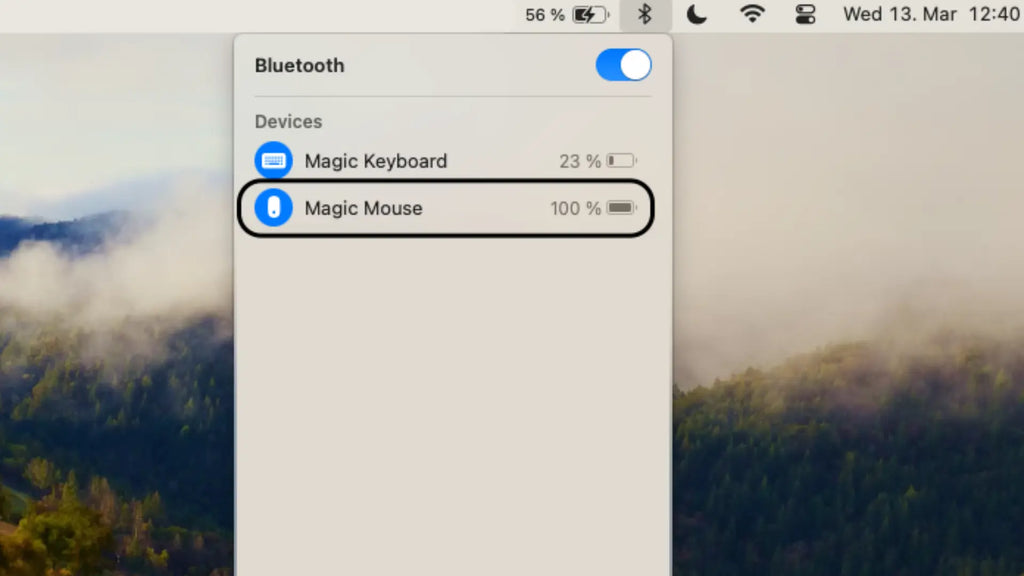
Mit dem Solumics Case hat sich die Verwendung Ihrer Magic Mouse noch nie so angenehm angefühlt. Aber selbst die bequemste Maus nützt nichts, wenn sie keinen Strom mehr hat. Lassen Sie uns nun besprechen, wie Sie den Batteriezustand Ihrer Magic Mouse überwachen können. Die Überwachung der Batterieanzeigen auf Ihrem Mac ist ein wichtiger Schritt, um unangenehme Überraschungen zu vermeiden. Indem Sie den Ladezustand Ihrer Maus im Auge behalten, können Sie die gefürchtete Tiefentladung vermeiden und eine Überladung umgehen, die die Lebensdauer Ihres Akkus verkürzen kann.
Lassen Sie uns untersuchen, wie Sie den Batteriestand mithilfe einer Batterieanzeige unter Kontrolle halten können.
Batteriestatus in der Menüleiste
Mit einem kurzen Blick auf die Menüleiste Ihres Mac erfahren Sie alles, was Sie über den Batteriestatus Ihrer Magic Mouse wissen müssen. Stellen Sie einfach sicher, dass Ihre Bluetooth-Einstellungen auf „In der Menüleiste anzeigen“ konfiguriert sind, und schon sind Sie bereit. Dieses Bluetooth-Symbol dient nicht nur zum Verbinden neuer Geräte, sondern ist auch Ihr Tor zu Echtzeit-Akkuaktualisierungen in der Statusleiste.r.
Klicken Sie darauf und Sie sehen eine Dropdown-Liste mit Ihrer verbundenen Magic Mouse und ihrem aktuellen Ladezustand. Sie müssen nicht mehr raten, ob Sie genug Power haben, um Ihr nächstes Meeting zu überstehen.
Über das Kontrollzentrum
Wenn Sie macOS Catalina oder höher verwenden, steht Ihnen ein weiteres Tool zur Verfügung: das Control Center. Mit einem Klick auf das Control Center-Symbol in der Menüleiste können Sie schnell den Batteriestatus Ihrer Magic Mouse überprüfen, ohne Ihre Menüleiste zu überladen. Stellen Sie einfach sicher, dass Sie den Bluetooth-Akku-Prozentsatz aktiviert haben, damit er in den Control Center-Einstellungen sichtbar ist, und schon kann es losgehen. Dies ist eine elegante Möglichkeit, auf dem Laufenden zu bleiben und Ihren Arbeitsplatz aufgeräumt zu halten.
Magic Mouse Einstellungen in den Systemeinstellungen
Bevorzugen Sie den traditionellen Weg. Kein Problem. Öffnen Sie die Systemeinstellungen auf Ihrem Mac und wählen Sie „Maus“, um den Akkustand Ihrer Magic Mouse auf den neuesten Stand zu bringen. Es handelt sich um einen Ansatz der alten Schule, der in allen Versionen von macOS funktioniert, und manchmal sind die klassischen Methoden die besten.s.
Egal, ob Sie ein Minimalist sind oder einfach alle Ihre Einstellungen an einem Ort haben möchten, mit dieser Methode sind Sie bestens gerüstet.
Optimieren Sie den Ladevorgang für Ihre Magic Mouse

Ihre Magic Mouse ist zwar bequem und der Akkustatus ist klar, aber was ist mit dem eigentlichen Ladevorgang? Wir passen ihn für optimale Effizienz an. Die Magic Mouse 2 ist mit einem integrierten Akku für einfaches und problemloses Aufladen ausgestattet. Diese Funktion soll den Ladevorgang für Benutzer vereinfachen..
Hier sind einige Schritte, die Sie unternehmen können, um sicherzustellen, dass Ihre Magic Mouse effizient aufgeladen wird, indem Sie das entsprechende Zubehör verwenden und die Best Practices einhalten.
Auswahl des richtigen Kabels und Anschlusses
Das Geheimnis einer perfekten Ladung Es beginnt beim Kabel. Um die besten Ergebnisse zu erzielen, verwenden Sie ein von Apple bereitgestelltes USB-C-auf-Lightning-Kabel oder ein Lightning-auf-USB-Kabel. Stellen Sie sicher, dass das Kabel fest mit dem Lightning-Anschluss Ihrer Magic Mouse verbunden ist, um eine stabile Stromübertragung zu gewährleisten. Und wenn Sie mit einem Mac arbeiten, der nur über USB-C-Anschlüsse verfügt, besorgen Sie sich einen Adapter, um diese Lücke zu schließen..
Es geht darum, eine ordnungsgemäße Verbindung sicherzustellen, damit Ihre Maus die benötigte Energie erhält.
Best Practices für das Aufladen
Aber auch mit dem richtigen Kabel ist das richtige Aufladen Ihrer Magic Mouse entscheidend für die Verlängerung ihrer Lebensdauer. Vermeiden Sie das Laden an Orten mit extremen Temperaturen, da diese dem Akku schaden können.
Und hier ist ein Profi-Tipp: Lassen Sie Ihre Magic Mouse eingeschaltet, während sie aufgeladen wird. Es mag kontraintuitiv erscheinen, trägt aber tatsächlich dazu bei, die Ladeleistung des Akkus zu optimieren. Ein wenig Pflege trägt wesentlich dazu bei, dass Ihre Maus auf lange Sicht in Topform bleibt.
Behebung häufiger Ladeprobleme
Selbst mit der richtigen Vorgehensweise laufen die Dinge manchmal einfach nicht wie geplant. Wenn Ihre Magic Mouse sich hartnäckig weigert, aufzuladen, geraten Sie nicht in Panik. Normalerweise gibt es eine einfache Lösung, und wir führen Sie durch einige häufige Schritte zur Fehlerbehebung, die Ihnen dabei helfen können, wieder auf den richtigen Weg zu kommen.
Denken Sie daran, dass das Ziel darin besteht, das Problem schnell zu identifizieren und zu beheben, damit Sie Ihre Magic Mouse wieder reibungslos verwenden können.
Wenn die Magic Mouse nicht lädt
Was tun, wenn Ihre Magic Mouse einfach nicht aufgeladen werden kann? Beginnen Sie mit den Grundlagen::
- Überprüfen Sie die Steckdose oder den USB-Anschluss, um sicherzustellen, dass sie funktionieren.
- Wenn dies der Fall ist, reinigen Sie Ihren Ladeanschluss vorsichtig, um mögliche Verstopfungen zu entfernen.
- Und manchmal kann ein einfaches Zurücksetzen der Magic Mouse Wunder bewirken: Schalten Sie sie einfach aus und wieder ein..
Wenn weiterhin Probleme auftreten, stellen Sie sicher, dass die Software Ihres Mac auf dem neuesten Stand ist, da dies manchmal die Kompatibilität von Peripheriegeräten beeinträchtigen kann.
Erkennen von Hardwarefehlern
Was aber, wenn das Problem tiefer geht als eine einfache Lösung? Wenn Ihre Magic Mouse nach der Fehlerbehebung immer noch nicht reagiert, ist es möglicherweise an der Zeit, über ein Hardwareproblem nachzudenken. Eine unregelmäßige Cursorbewegung oder das völlige Fehlen einer solchen Bewegung kann ein Warnsignal für ein größeres Problem sein..
Wenn Sie alle Tricks ausprobiert haben und Ihre Magic Mouse immer noch nicht funktioniert, ist es wahrscheinlich an der Zeit, professionellen technischen Support in Anspruch zu nehmen. Niemand gibt gerne eine Niederlage zu, aber manchmal ist es klug, die Experten hinzuzuziehen.
Zusammenfassung
Und da haben Sie alles, was Sie brauchen, um Ihre Magic Mouse aufgeladen, bequem und einsatzbereit zu halten. Von der Ermittlung des Ladestatus über die Optimierung des Ladevorgangs bis hin zur Fehlerbehebung sind Sie jetzt für alles gerüstet, was auf Sie zukommt. Wenn Sie Ihre Maus mit dem Solumics Case kombinieren, steigern Sie nicht nur Ihren Komfort, sondern auch Ihre Produktivität. Denken Sie daran: Wenn Sie sich um Ihre Magic Mouse kümmern, kümmern Sie sich auch um Ihren Arbeitsablauf. Behalten Sie diese Tipps im Hinterkopf und Sie werden in kürzester Zeit erfolgreich sein..
Häufig gestellte Fragen
Woher weiß ich, ob meine Magic Mouse aufgeladen wird??
Um festzustellen, ob Ihre Magic Mouse aktiv aufgeladen wird, werfen Sie einfach einen Blick auf die Akkuanzeige in der Statusleiste Ihres Mac. Diese Anzeige bietet eine Echtzeitanzeige des aktuellen Batterieprozentsatzes Ihrer Magic Mouse, sodass Sie bestätigen können, dass sie erfolgreich mit Strom versorgt wird.
Wie lange dauert das Aufladen einer Magic Mouse ??
Das vollständige Aufladen der Magic Mouse dauert etwa 2 Stunden und kann nach dem vollständigen Aufladen mehrere Wochen halten. Es verfügt über einen integrierten Akku, dessen Ladezustand Sie bequem über das Akkustatussymbol in der Menüleiste überwachen können.
Sollte meine Magic Mouse beim Laden ein- oder ausgeschaltet sein??
Sie sollten Ihre Magic Mouse während des Ladevorgangs eingeschaltet lassen, um die schnellste Akkuladeleistung zu erzielen.
Was ist das Solumics Case und wie hilft es mit meiner Magic Mouse ??
Das Solumics Case ist ein ergonomisches Zubehör für die Magic Mouse , das den Komfort durch einen erhöhten Handflächenbereich erhöht und so die Ermüdung der Hände verringert, während die Funktionalität und das Design der Maus erhalten bleiben.
Kann ich den Batteriestatus meiner Magic Mouse überprüfen, ohne die Systemeinstellungen zu verwenden??
Ja, Sie können den Batteriestatus Ihrer Magic Mouse ganz einfach überprüfen, indem Sie auf das Bluetooth-Symbol in der macOS-Menüleiste klicken oder das Kontrollzentrum in macOS Catalina oder höher verwenden.












